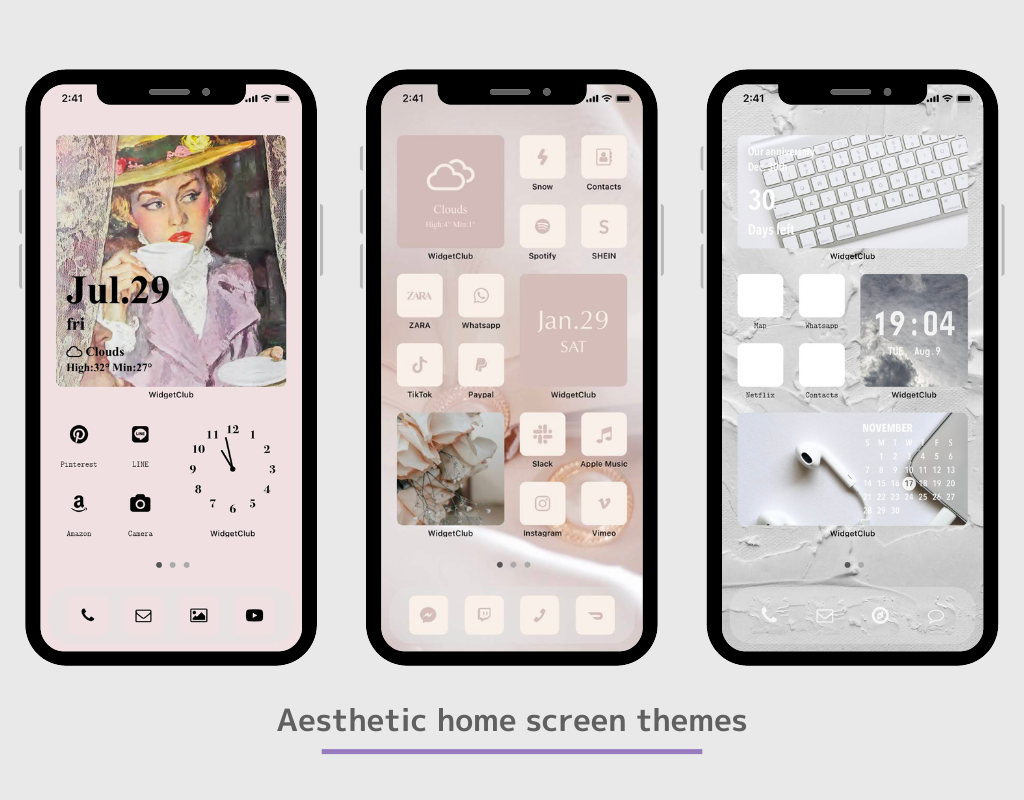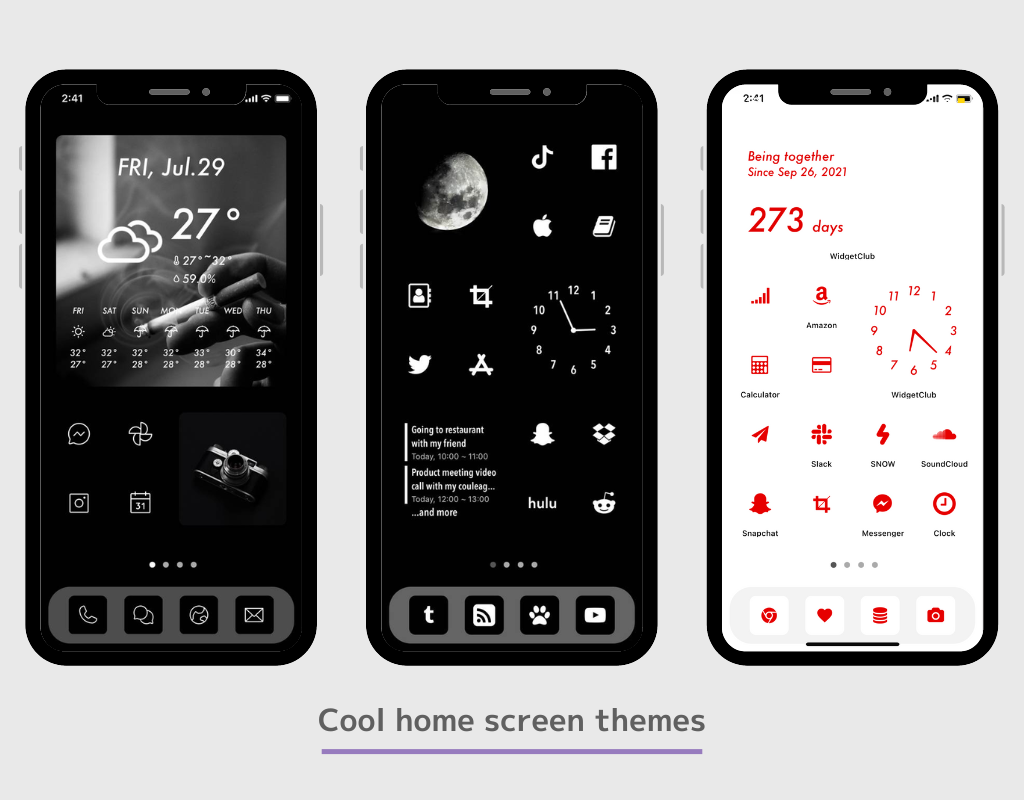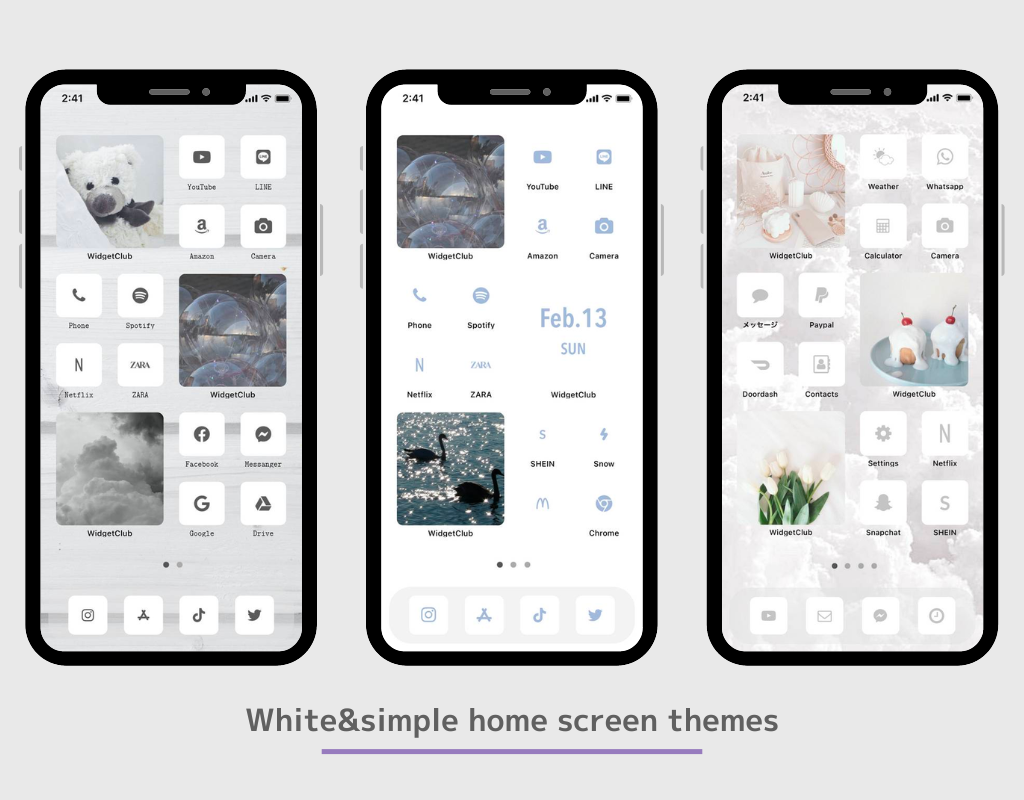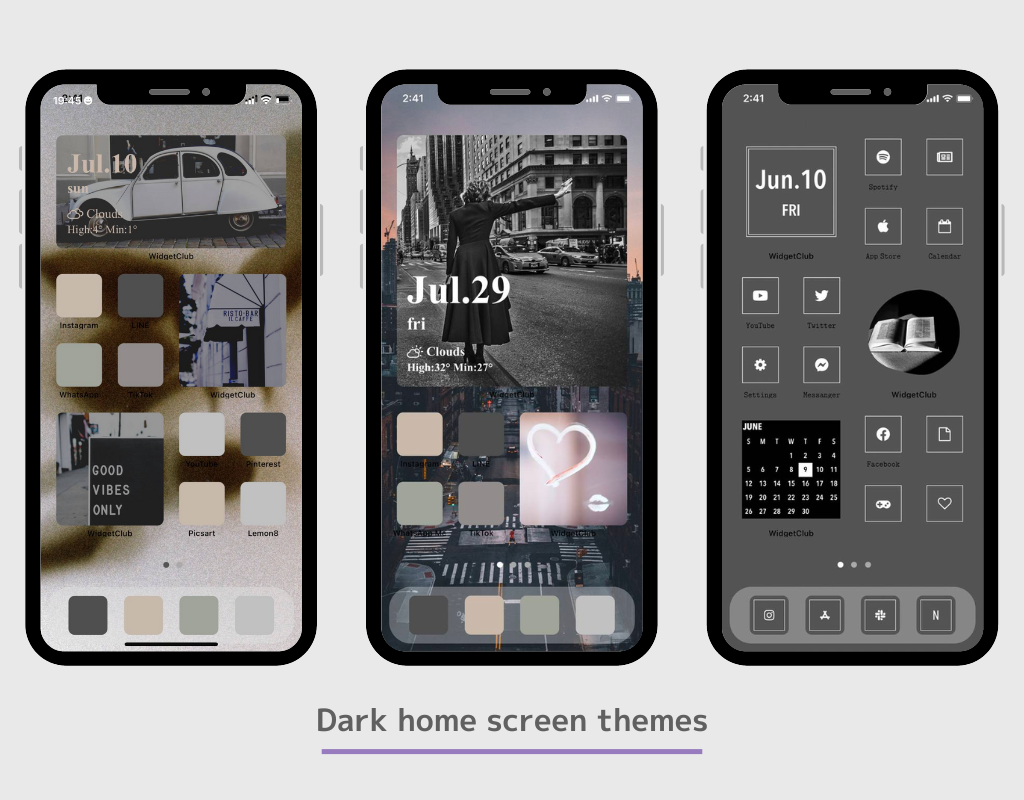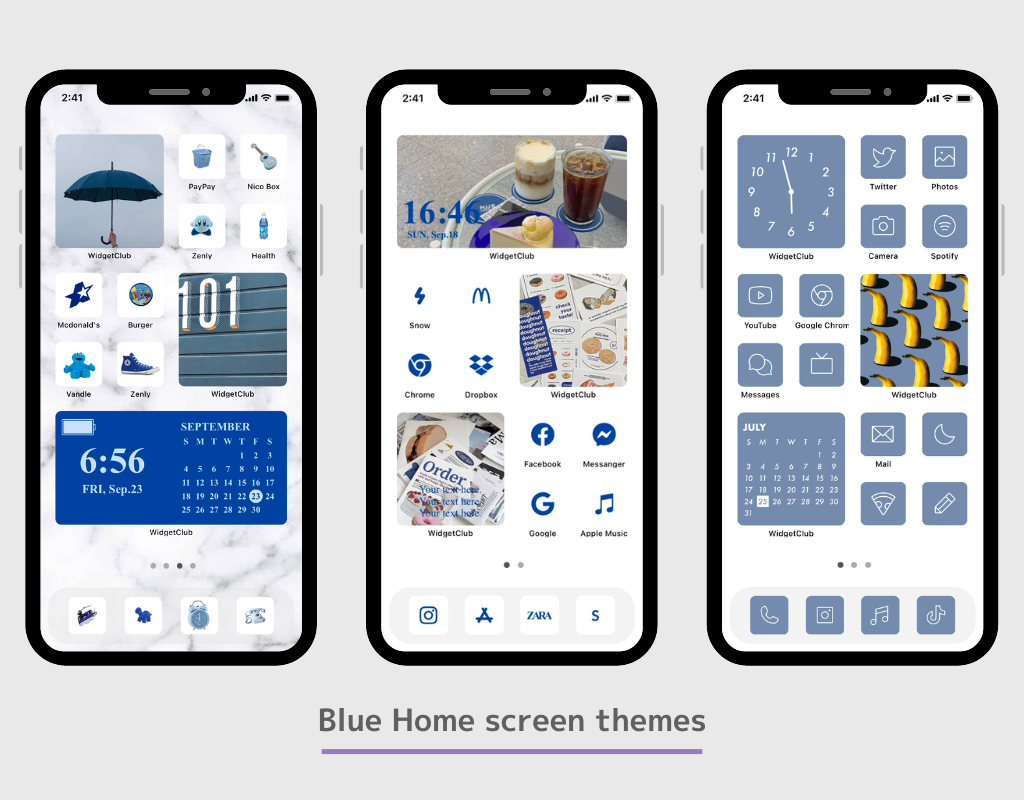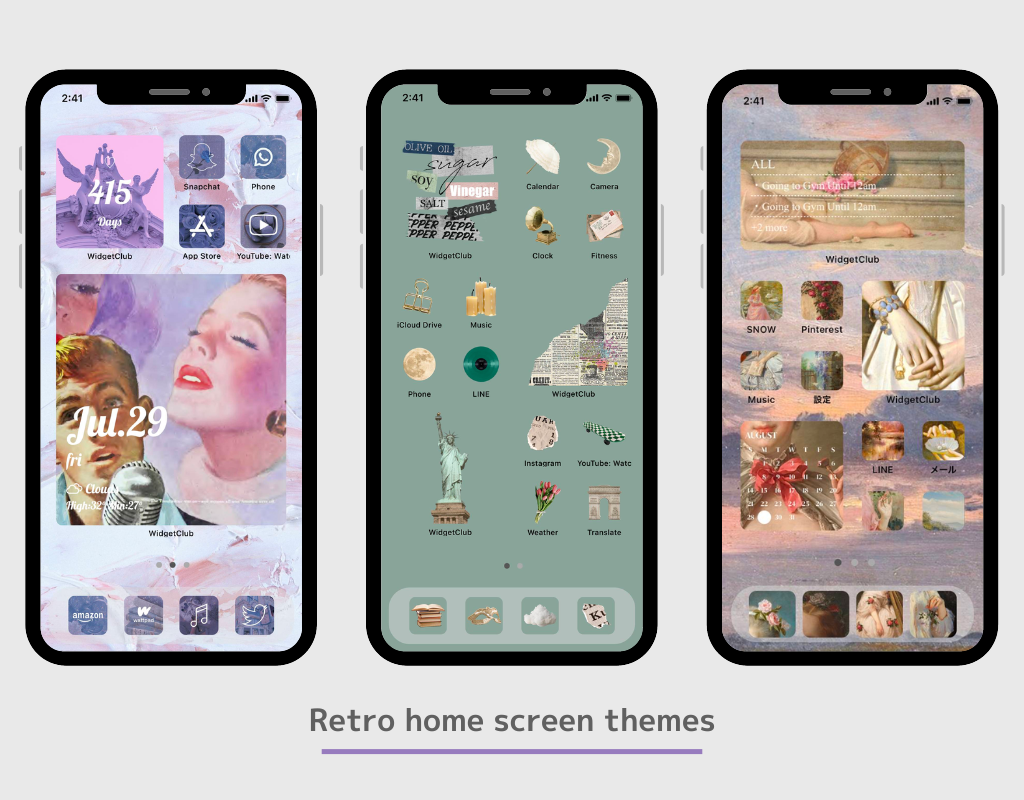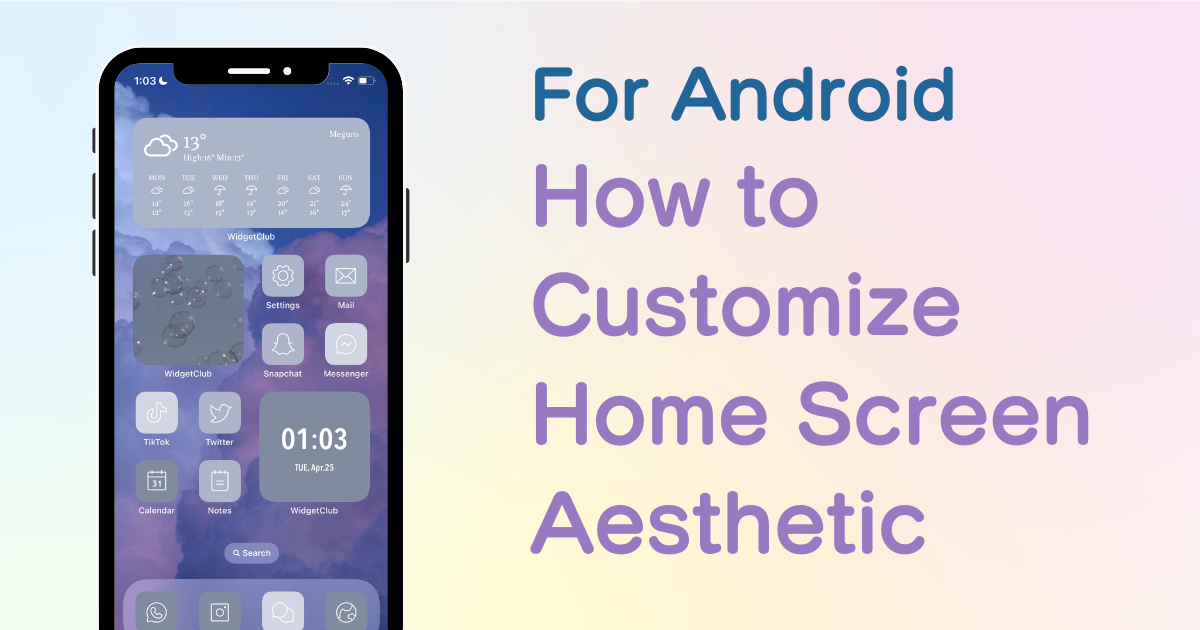
съдържание

Имате нужда от специално приложение, за да персонализирате началния екран със стил! Това е окончателната версия на приложението за обличане, която разполага с всички материали за обличане!
Знаете ли, че Android ви позволява да персонализирате началния си екран не само с тапет, но и с икони и джаджи?
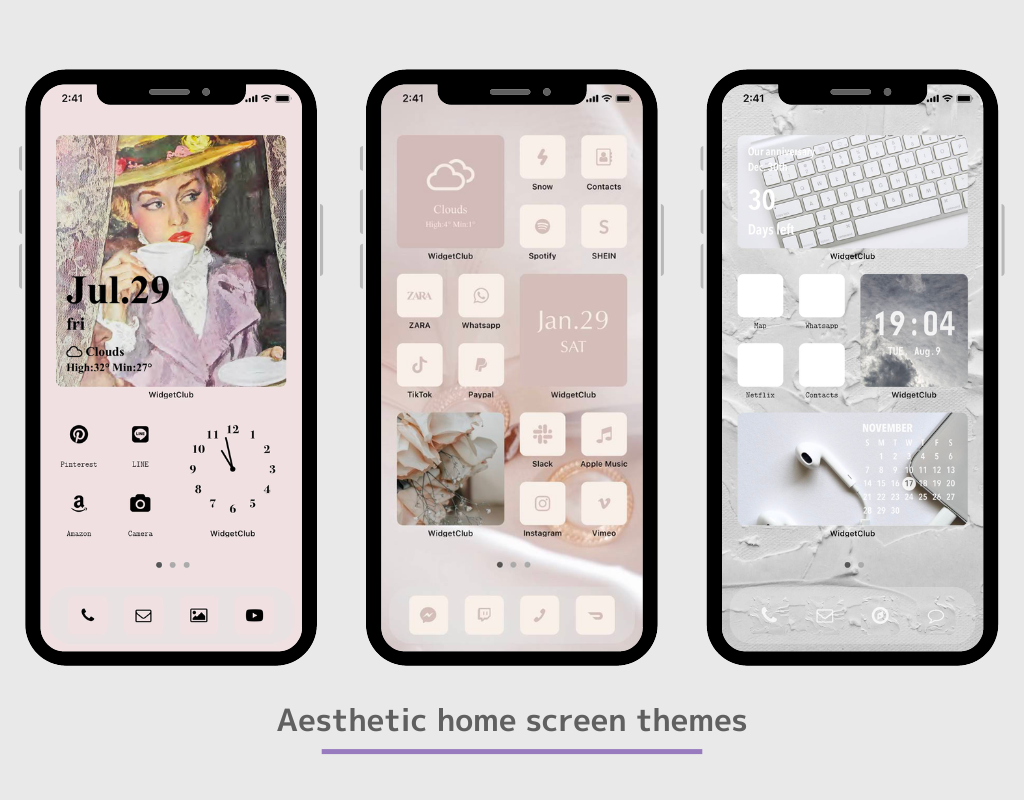
С функцията за джаджа и преки пътища за приложения можете да закачите често гледана информация като време, часовник и график на началния екран като джаджа и дори можете да промените иконите на стилни изображения на икони на приложения!
В тази статия ще ви кажа как да промените началния екран за Android, препоръчан от мен, който е използвал повече от 50 различни приложения, за да промени началния екран!
В тази статия ще обясня начина за персонализиране на Android с приложението, наречено „WidgetClub”!
WidgetClub предоставя тема за начален екран „всичко в едно“, включително джаджи, икони и тапети, така че можете лесно да променяте своите икони и джаджи, без да се налага да събирате материали!
Всички основни уиджети като информация за времето, календар, дата и часовник са налични в WidgetClub.

Ако искате да персонализирате началния си екран по стилен начин, който харесвате, препоръчваме да използвате специално приложение за персонализиране на началния екран, вместо да използвате приспособлението по подразбиране. Със специално приложение можете да зададете любимата си снимка като фон, да промените шрифта и т.н.
Някои домашни приложения не ви позволяват да зададете множество джаджи! (Не забравяйте да промените това, ако използвате OPPO!)
Препоръчваме да изтеглите популярни домашни приложения за по-голяма гъвкавост при персонализиране. Освен това домашното приложение трябва да бъде коригирано от самото начало, в противен случай, ако промените домашното приложение на друго след настройка на приспособлението, притурката, която сте задали, ще изчезне⚠️
Nova launcher" е най-популярното домашно приложение за Android (над 10 милиона изтегляния.) (Ние също тествахме това)
Възможно е да зададете броя на вертикалните и хоризонталните икони в домашното приложение. Задаването им от самото начало улеснява създаването на началния екран по начина, по който си го представяте! Можете да ги зададете от настройките на приложението Home! (Ако не знаете как да направите това, опитайте да потърсите „промяна на броя на мрежата на домашното приложение“!
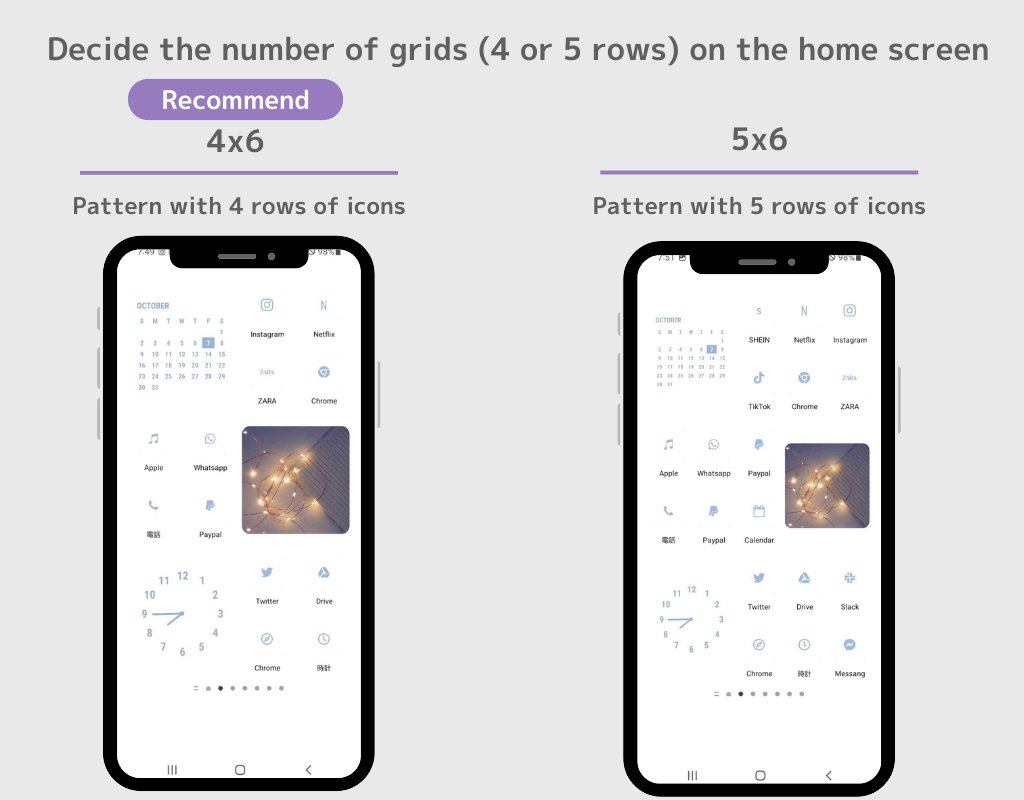
(⚠️В зависимост от домашното приложение, което използвате, начинът, по който настройвате своите джаджи и икони, може да се различава, но основният поток е същият! ⚠️)
1. Изтеглете WidgetClub, приложение за персонализиране на началния екран!
2. Отворете приложението WidgetClub, изберете темата на началния екран (набор от тапети на началния екран, икони и уиджети), която искате да промените, и натиснете бутона „Задаване“.
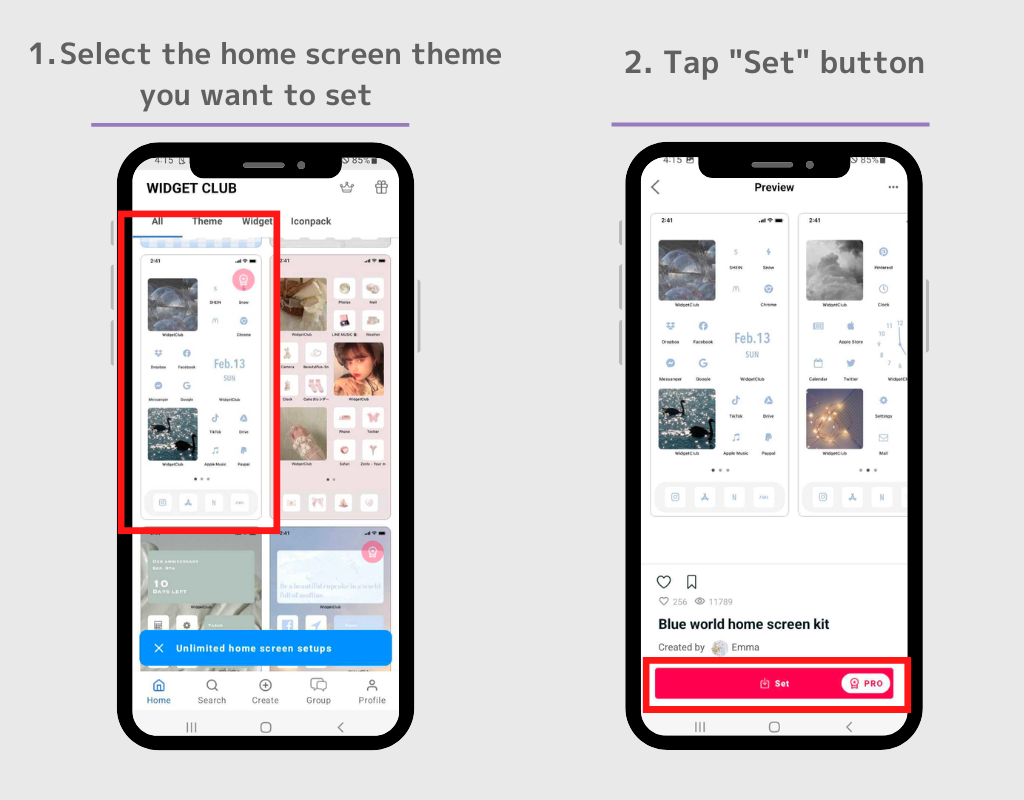
3. Първата стъпка е да настроите джаджата. Докоснете изпълнимия модул, който искате да зададете на екрана за настройка на темата.
4. Сменете джаджата върху показаните слотове за настройка на джаджа!
(Моля, запомнете какъв размер на приспособлението сте задали! (В този случай това е малкият размер. ) Освен това препоръчваме да зададете няколко наведнъж!)
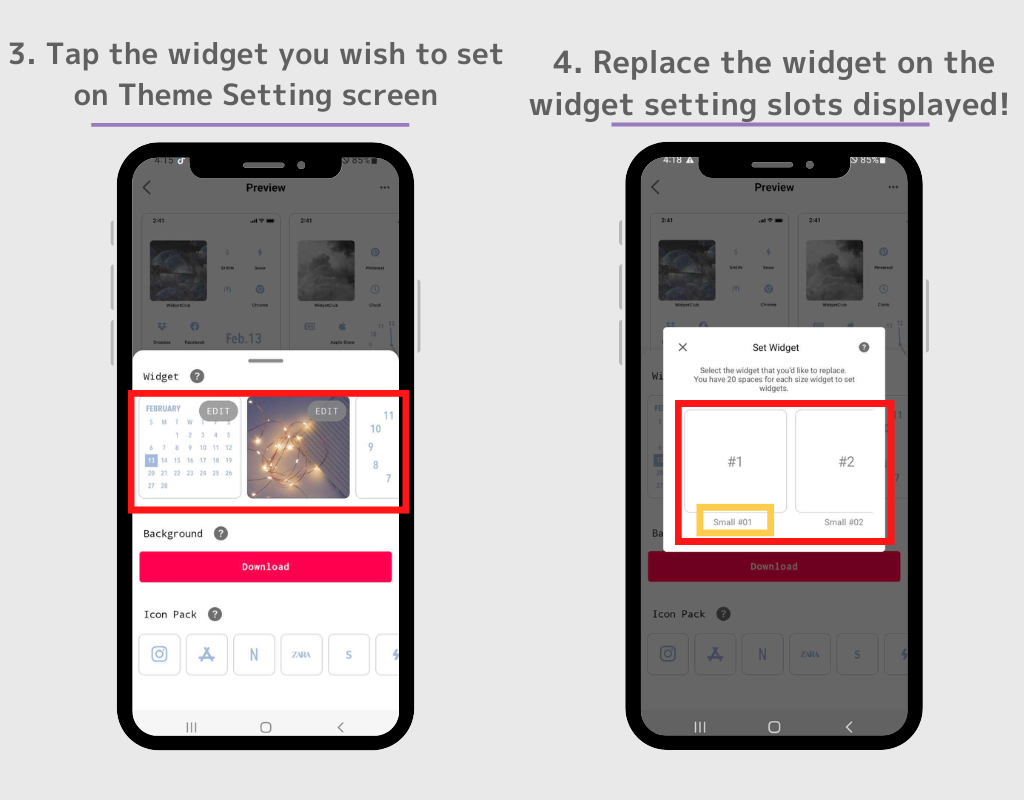
5. Отидете на началния екран и натиснете дълго върху празно място
6. Докоснете бутона „Виджети“, когато се покаже.
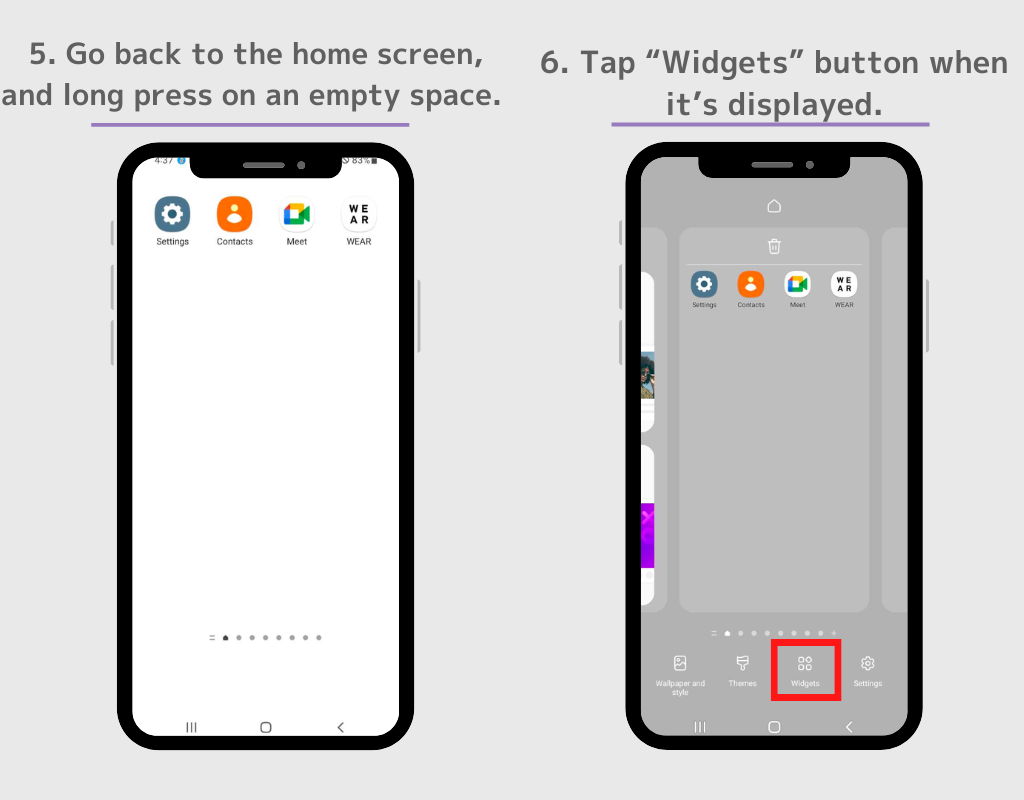
7. Ще се покаже списък с джаджи, след което потърсете „Widgetclub“ . (Ако няма лента за търсене, намерете Widgetclub от списъка с джаджи.)
8. Има четири типа уиджети на WidgetClub: „икона“, „Малък“, „Среден“ и „Голям“, така че докоснете уиджета с размера, който току-що сте задали в стъпка 4
(Като пример избираме джаджата с малък размер, както сме задали в стъпка 4).
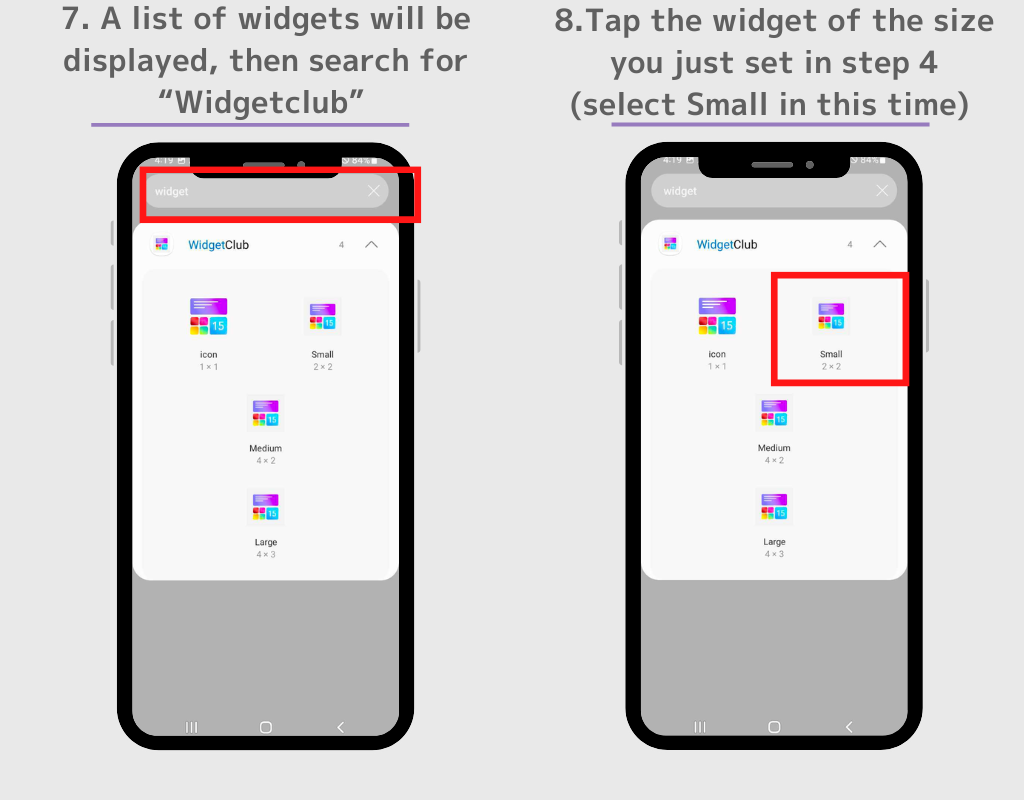
9. Ще бъдете отведени до екрана с настройки, след което докоснете изпълнимия модул, който искате да зададете.
10. Джаджата вече се показва! Можете свободно да променяте размера и позицията на джаджата, така че я преместете във всяка позиция, която желаете. Повторете този процес, за да зададете други джаджи!
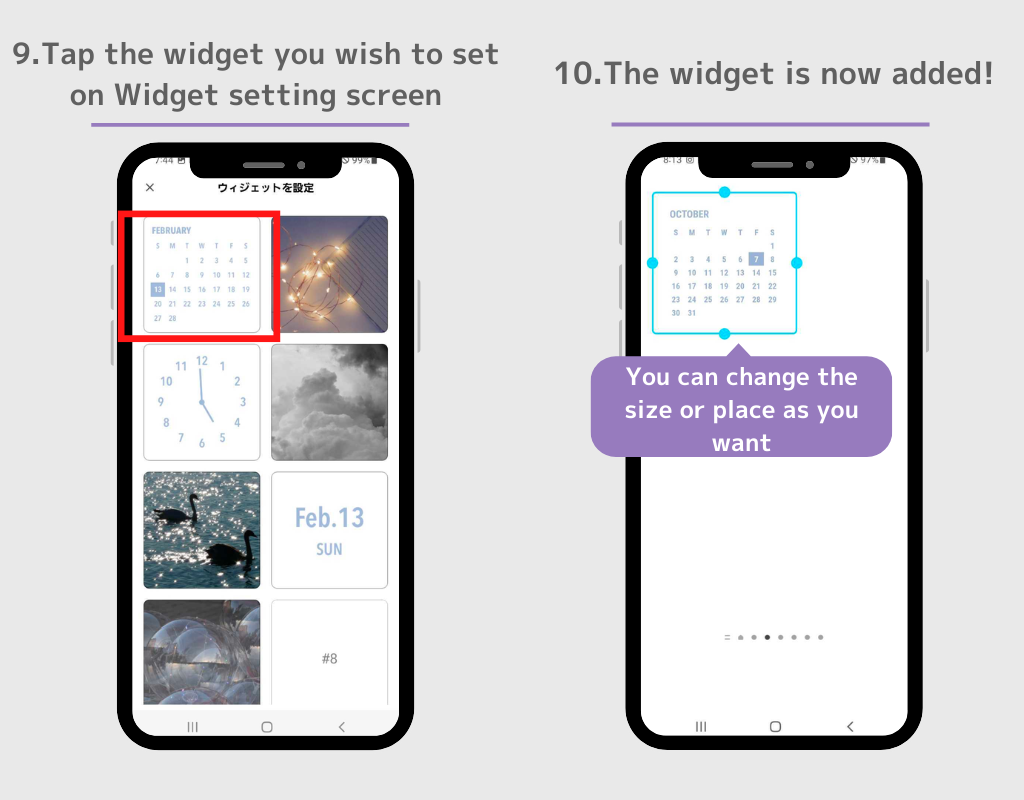
11. След това нека изтеглим тапети. Върнете се към екрана за настройка на темата в WidgetClub и докоснете бутона „Изтегляне“.
Снимката ще бъде изтеглена в приложението Снимки. Сигурен съм, че всички знаете как да настроите тапета, така че този път ще пропусна обяснението!

12. След това нека зададем иконите на приложението. Докоснете иконата на екрана с настройки на темата.
13. Отидете на екрана за настройка на иконата, където можете да изберете кои приложения искате да свържете към изображението отляво.
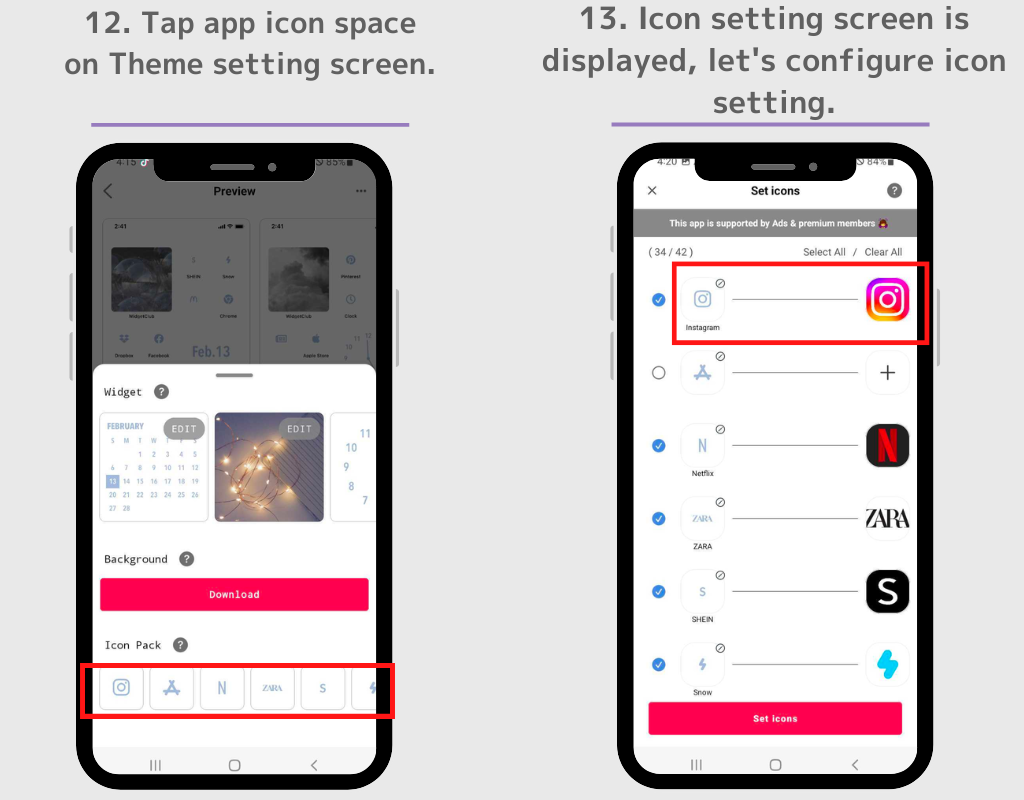
14.Можете да изберете коя икона да добавите, като поставите отметка в синьото квадратче.
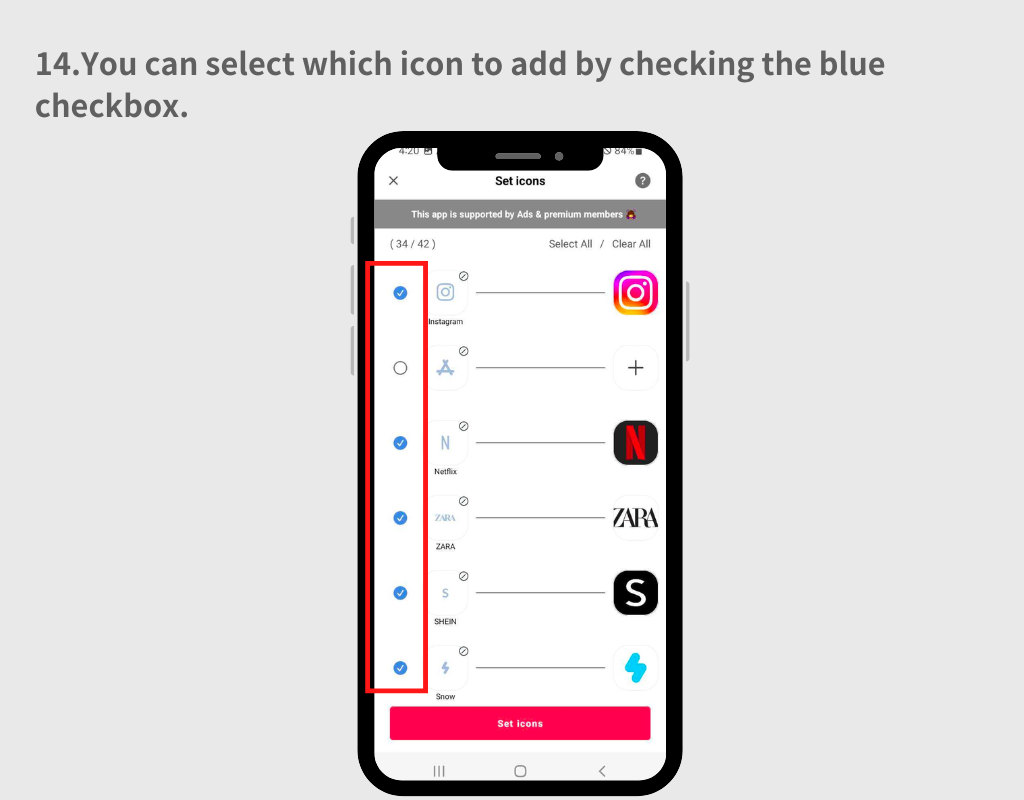
15. Ако искате да промените приложението, което да бъде свързано с изображението, докоснете иконата на приложението от дясната страна, след което потърсете приложение в показаното поле за търсене.
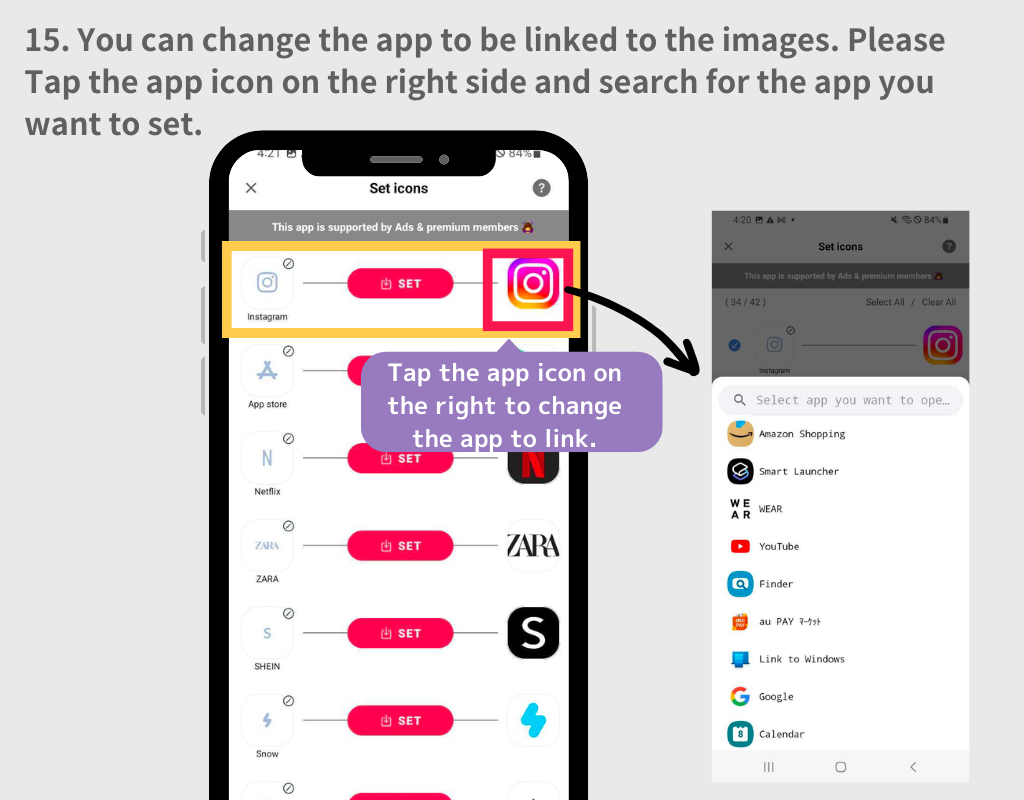
16. След като конфигурирате настройките за икони на приложения, докоснете бутона „Задаване на икони“.
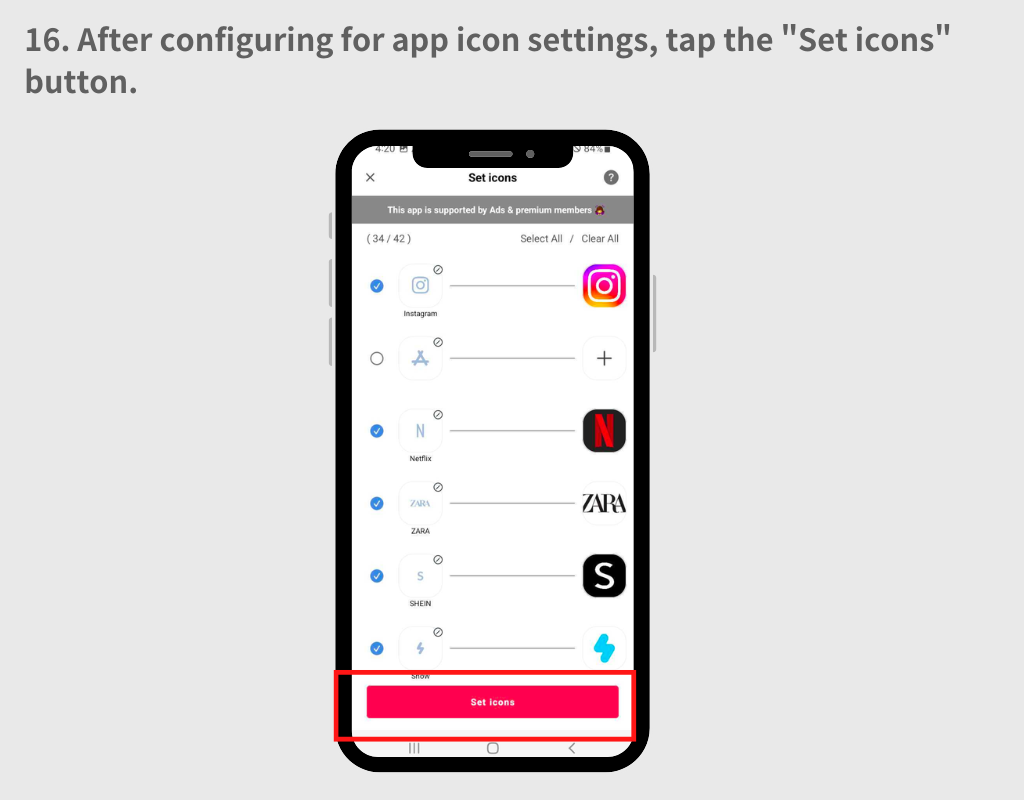
17. Изскачащ прозорец ще ви помоли да изберете между стиловете "Квадрат" и "Кръгъл". И двата модела имат предимства и недостатъци.
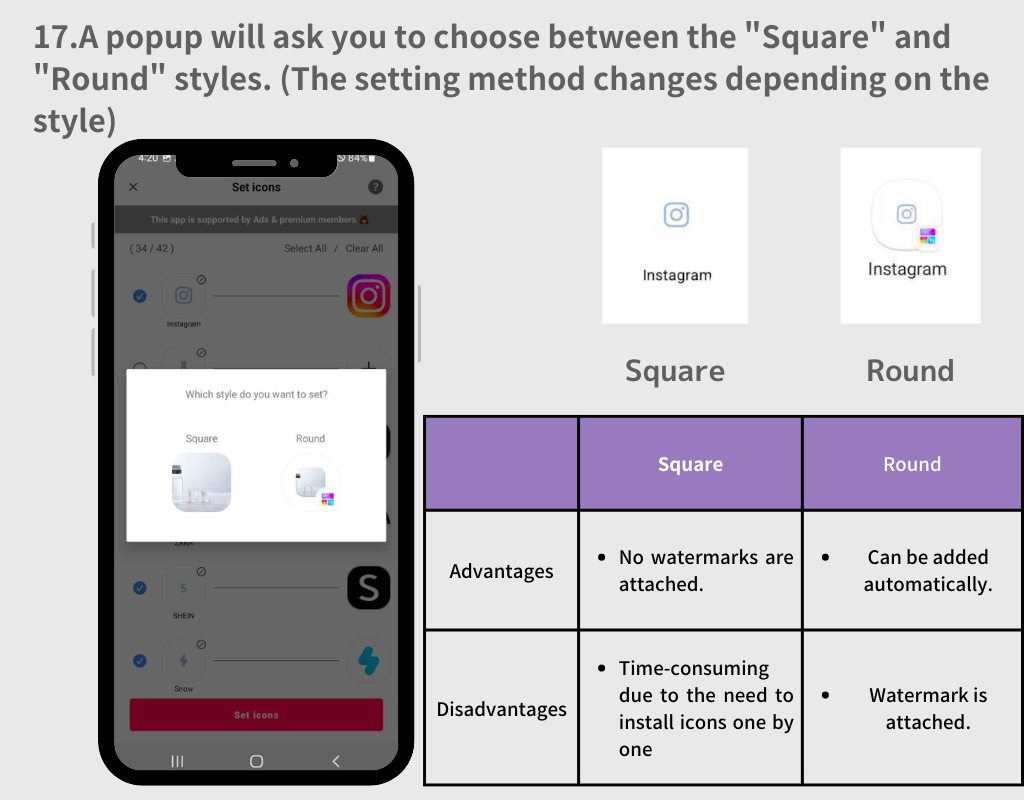
1. Изберете стил „Кръгъл“.
2. Докоснете бутона „Добавяне“ всеки път, когато се появи изскачащият прозорец.
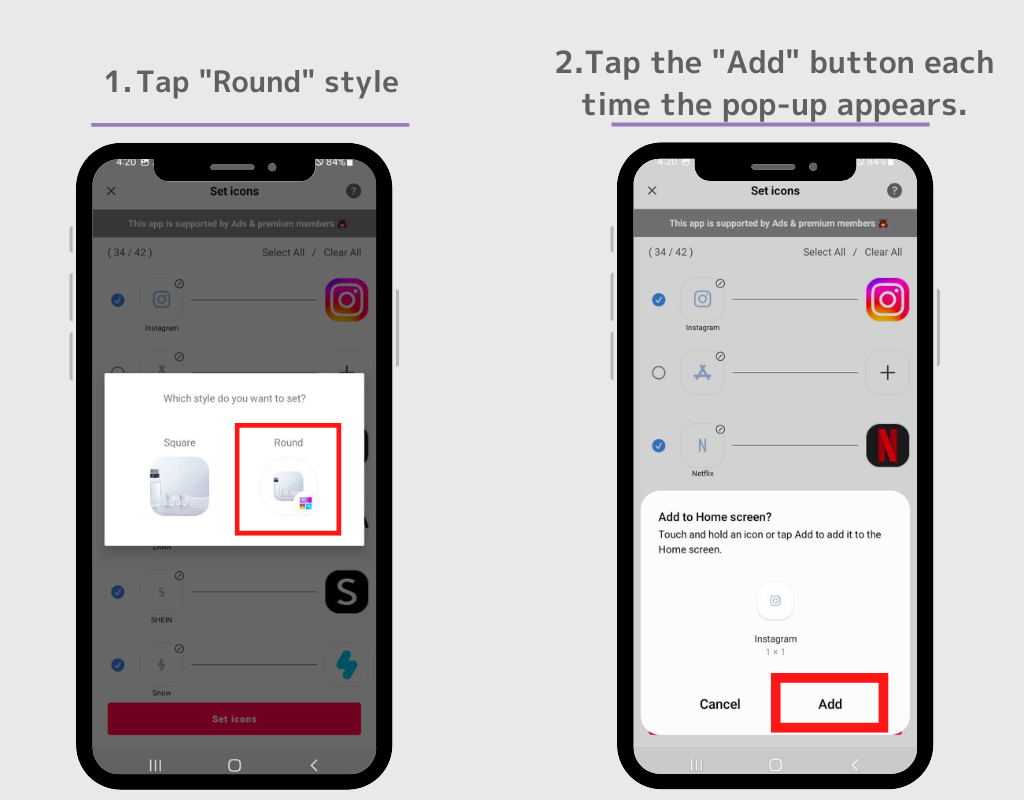
3. Когато изскачащият прозорец изчезне, преминете към началния екран и всички икони ще се появят автоматично.
По принцип ги настройвате по същия начин, както направихте с джаджата, която току-що използвахме!
1. Изберете квадратната икона, след това се върнете на началния екран и натиснете и задръжте върху празно място.
2. Докоснете бутона „Виджет“.
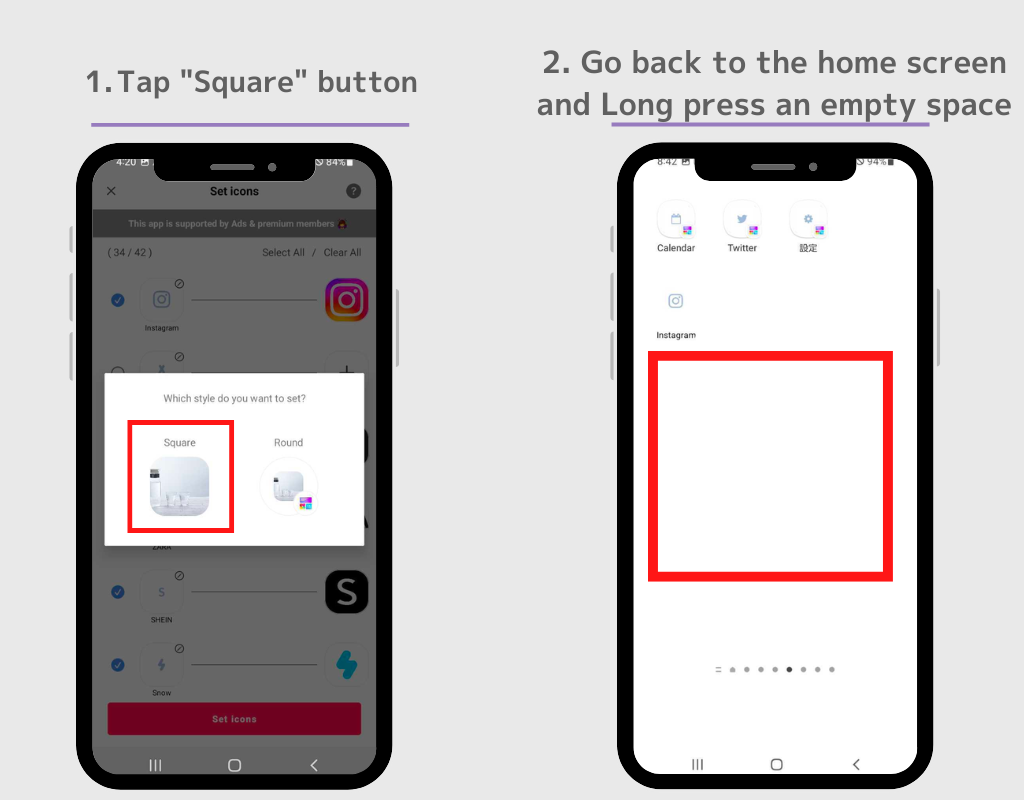
3. Докоснете уиджета „икона“ на уиджетите на WidgetClub.
4. Ще се появи екранът с настройки, докоснете бутона „Задаване“ за иконата, която искате да зададете. Иконата на приложението се показва на началния екран! Моля, повторете този процес от стъпка 2 до стъпка 4.

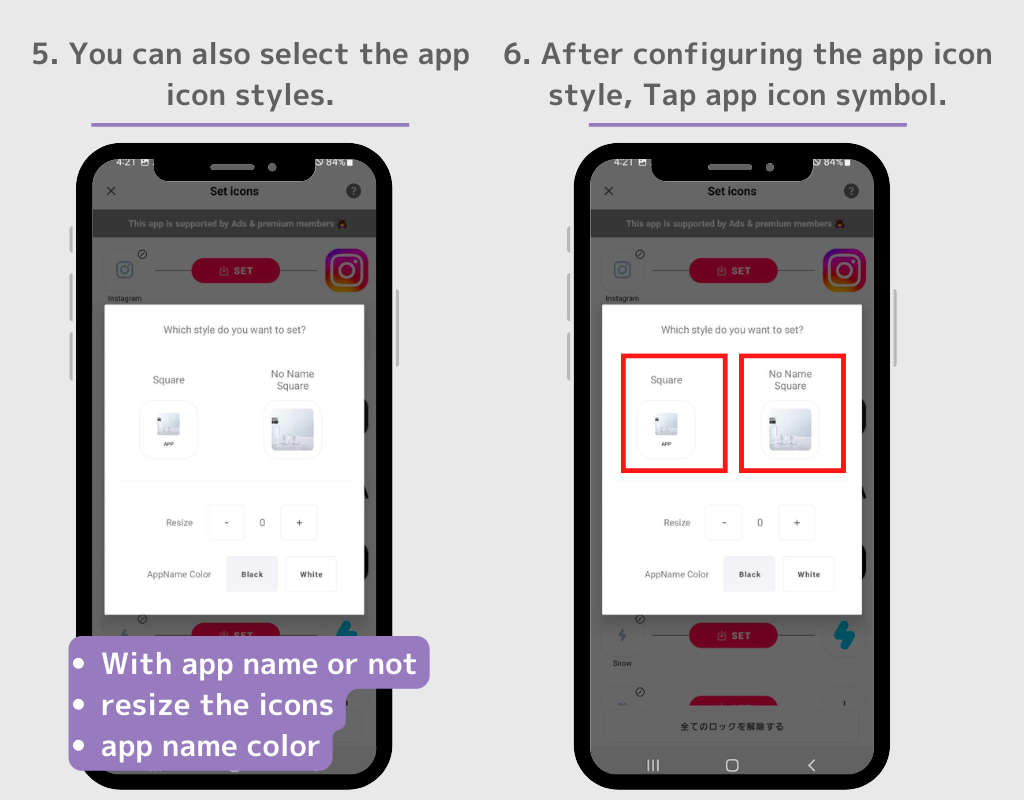
Можете да скриете оригиналните икони на приложения от началния екран.
1. Докоснете и задръжте иконата, която искате да скриете
2. изберете „Премахване“ в изскачащия прозорец.
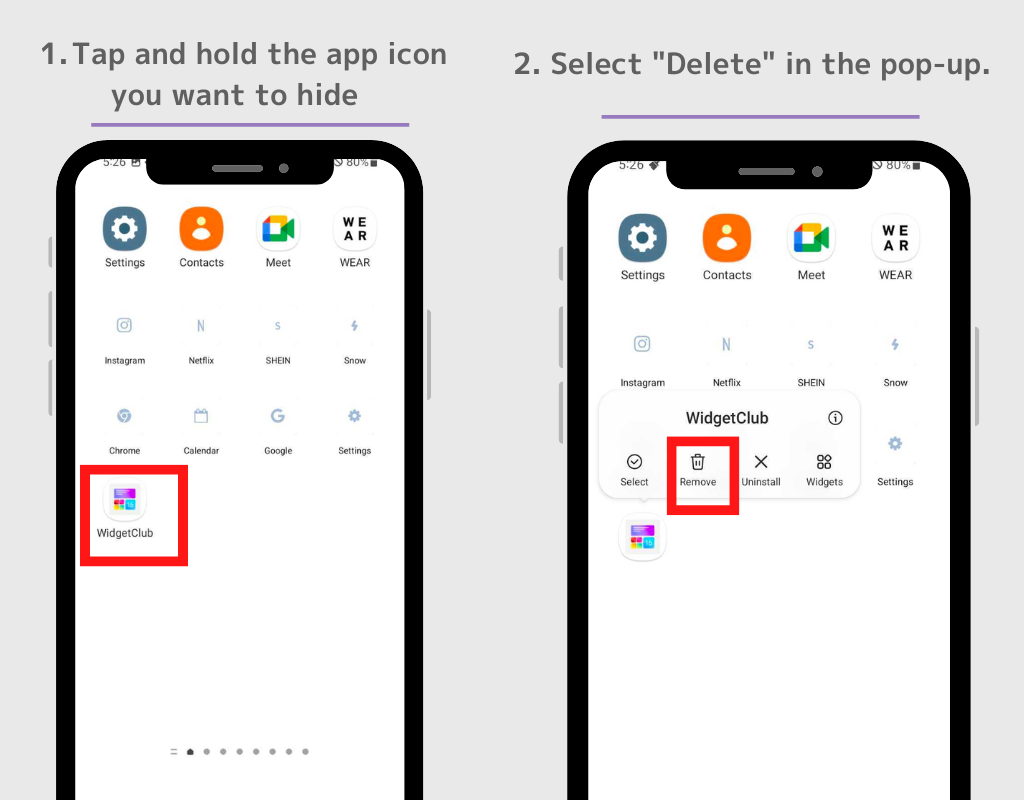
Ако искате да скриете няколко икони на приложения, докоснете „Избор“ в изскачащия прозорец, след което можете да премахнете няколко икони на приложения наведнъж.
⚠️Моля, обърнете внимание: Не избирайте „Деинсталиране“. Ако деинсталирате оригиналното приложение, няма да можете да използвате самото приложение.
Можете също така да персонализирате своя собствена стилова джаджа!
1. Отворете приложението WidgetClub и натиснете бутона +.
2. Изберете „Виджет“ и изберете размера, който искате от малък, среден и голям.
3. Изберете типа изпълним модул от множество типове изпълними модули, включително изпълними модули за времето, изпълними модули за часовник, изпълними модули за календар.
4. Ще бъдете отведени до екрана за редактиране на уиджети, където можете да изберете любимото си изображение и да персонализирате шрифта и цвета.
5. Докоснете бутона „Задаване“, след което се показват слотовете за настройка на джаджата, моля, докоснете пространството, за да замените джаджата. (Моля, запомнете размера на джаджата, когато я задавате тук!)
6. Върнете се на началния екран и натиснете продължително върху празно място, след което изберете бутона „Виджет“.
7. Потърсете „WidgetClub“ в полето за търсене (ако няма лента за търсене, моля, намерете джаджата WidgetClub!)
8. Има четири типа уиджети на WidgetClub: „икона“, „Малки“, „Средни“ и „Големи“, така че докоснете размера на уиджета, който току-що сте задали в стъпка 4.
9. Ще бъдете отведени до екрана с настройки, докоснете изпълнимия модул, който искате да зададете. Всичко е готово!
(Методът за настройка от стъпка 6 в горното се обяснява!)
Ето няколко примера за персонализиране, за да украсите началния си екран! Всички следните публикации са налични като шаблони в WidgetClub и можете да ги получите, като изтеглите WidgetClub! (По принцип безплатно, някои дизайни се таксуват)